-
Instalación y actualización de software
-
Actualización del software WAN virtual a 9.3.5 con implementación WAN virtual en funcionamiento
-
Actualización a 11.4 con configuración de WAN virtual funcional
-
Actualización a 11.4 sin configuración de WAN virtual en funcionamiento
-
Actualización parcial del software mediante la administración de cambios local
-
Guía de configuración para cargas de trabajo de Citrix Virtual Apps and Desktops
-
Configuración local de Citrix SD-WAN Orchestrator en el dispositivo Citrix SD-WAN
-
-
-
Plug-in del cliente de la optimización WAN de Citrix
-
Supervisión y solución de problemas
This content has been machine translated dynamically.
Dieser Inhalt ist eine maschinelle Übersetzung, die dynamisch erstellt wurde. (Haftungsausschluss)
Cet article a été traduit automatiquement de manière dynamique. (Clause de non responsabilité)
Este artículo lo ha traducido una máquina de forma dinámica. (Aviso legal)
此内容已经过机器动态翻译。 放弃
このコンテンツは動的に機械翻訳されています。免責事項
이 콘텐츠는 동적으로 기계 번역되었습니다. 책임 부인
Este texto foi traduzido automaticamente. (Aviso legal)
Questo contenuto è stato tradotto dinamicamente con traduzione automatica.(Esclusione di responsabilità))
This article has been machine translated.
Dieser Artikel wurde maschinell übersetzt. (Haftungsausschluss)
Ce article a été traduit automatiquement. (Clause de non responsabilité)
Este artículo ha sido traducido automáticamente. (Aviso legal)
この記事は機械翻訳されています.免責事項
이 기사는 기계 번역되었습니다.책임 부인
Este artigo foi traduzido automaticamente.(Aviso legal)
这篇文章已经过机器翻译.放弃
Questo articolo è stato tradotto automaticamente.(Esclusione di responsabilità))
Translation failed!
Modo en línea
En este artículo se proporciona información detallada sobre la configuración de una rama con el modo de implementación en línea. En este modo, el dispositivo SD-WAN parece ser un puente Ethernet. La mayoría de los modelos de dispositivos SD-WAN incluyen una función de error a cable (derivación Ethernet) para el modo en línea. Si falla la alimentación, un relé se cierra y los puertos de entrada y salida se conectan eléctricamente, lo que permite que la señal Ethernet pase de un puerto a otro. En el modo de error al cable, el dispositivo SD-WAN parece un cable cruzado que conecta los dos puertos.
En el siguiente diagrama, las interfaces 1/1 y 1/2 son pares de derivación de hardware y fallarán al conectar el núcleo al enrutador MPLS de borde. Las interfaces 1/3 y 1/4 también son pares de omisión de hardware y fallarán al conectar el Core al firewall perimetral.
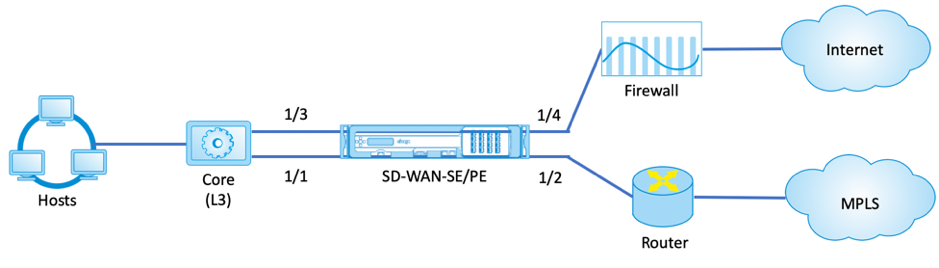
Configuración de implementación en línea del sitio de sucursal
A continuación se presentan los pasos de configuración de alto nivel para configurar el sitio de sucursal para la implementación en línea:
- Crear un sitio de sucursal.
- Rellene grupos de interfaces basados en interfaces Ethernet conectadas.
- Crear dirección IP virtual para cada interfaz virtual.
- Rellene los enlaces WAN en función de la velocidad física y no de las velocidades de ráfaga mediante Internet y MPLS Links.
- Rellene rutas si hay más subredes en la infraestructura LAN.
Para crear un sitio de sucursal
- Desplácese hasta el Editor de configuración > Sitiosy haga clic en el botón + Agregar .
-
Mantenga la configuración predeterminada a menos que se le indique que cambie.
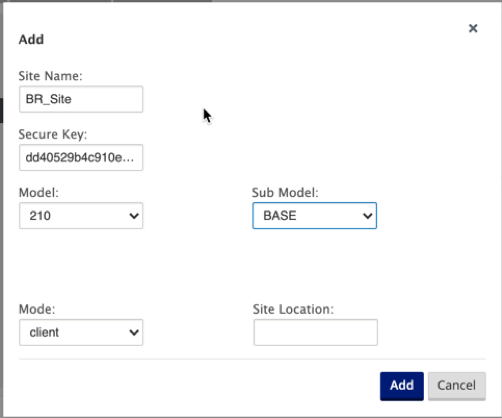
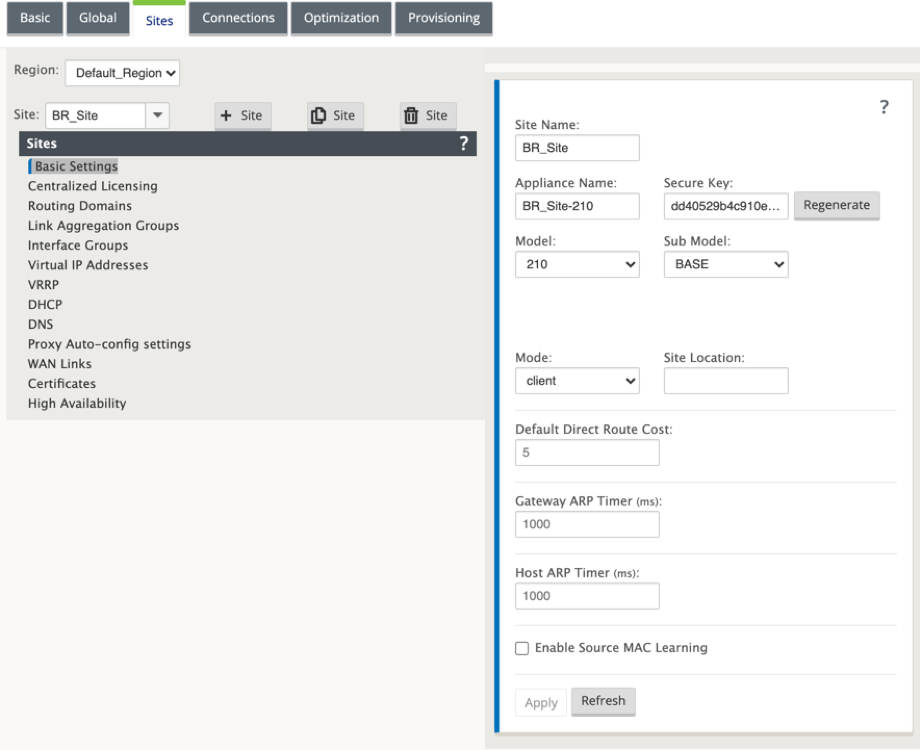
Para rellenar grupos de interfaces basados en interfaces Ethernet conectadas
-
En el Editor de configuración, vaya a Sitios > Ver sitio > [Nombre del sitio del cliente] > Grupos de interfaz. Haga clic en + para agregar las interfaces que se van a utilizar. Para el modo en línea, a cada grupo de interfaz se le asignan dos interfaces Ethernet.
-
El modo de derivación se establece en fallo a cable y Bridge Pair se crea mediante las dos interfaces Ethernet.
-
Consulte la topología de ejemplo anterior y rellene los campos Grupos de interfaz como se muestra a continuación.
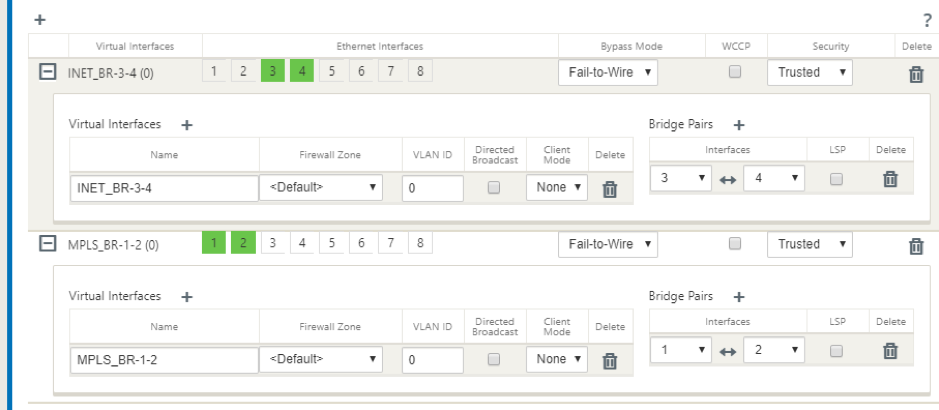
Para crear una dirección IP virtual (VIP) para cada interfaz virtual
-
Cree una dirección IP virtual en la subred adecuada para cada enlace WAN. Los VIP se utilizan para la comunicación entre dos dispositivos SD-WAN en el entorno WAN virtual.
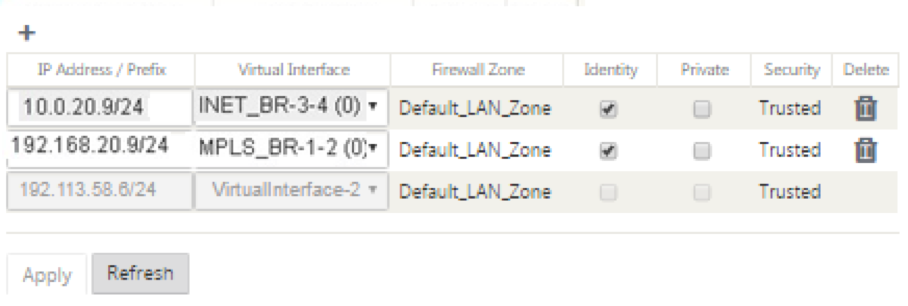
Para rellenar enlaces WAN basados en la velocidad física y no en las velocidades de ráfaga mediante vínculo de Internet
-
Vaya a Vínculos WAN, haga clic en el botón + para agregar un vínculo WAN para el vínculo de Internet.
-
Rellene los detalles del vínculo de Internet, incluida la dirección IP pública de detección automática como se muestra a continuación.
-
Vaya a Interfaces de acceso, haga clic en el botón + para agregar detalles de interfaz específicos para el vínculo de Internet.
-
Rellene la interfaz de acceso para la dirección IP y la Gateway como se muestra a continuación.
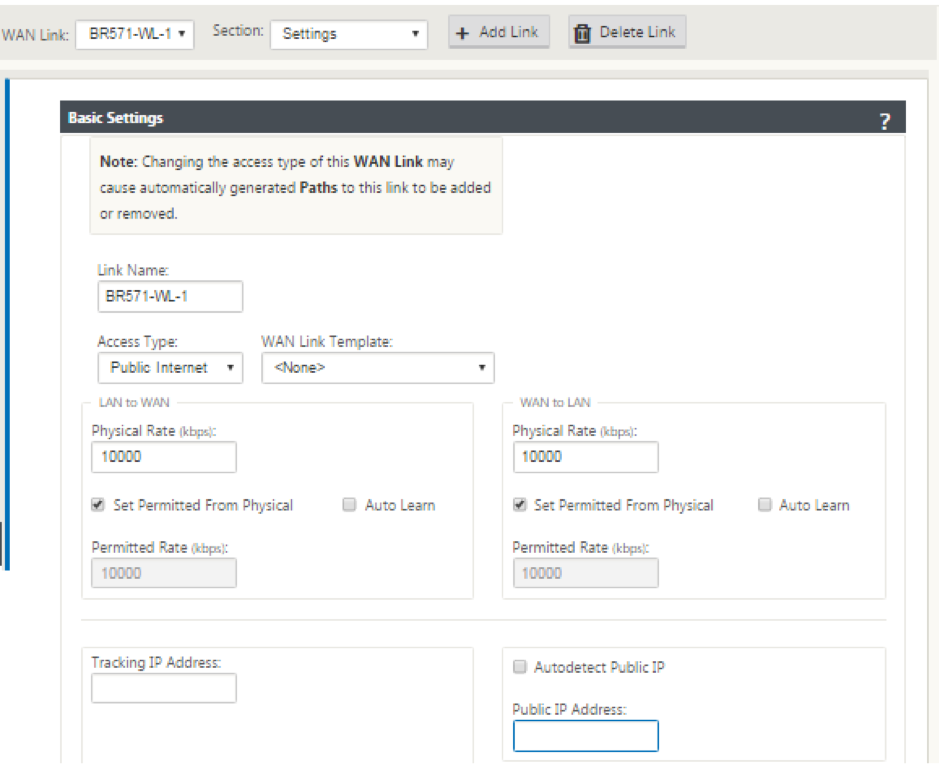

Para crear un vínculo MPLS
-
Vaya a Vínculos WAN, haga clic en el botón + para agregar un vínculo WAN para el vínculo MPLS.
-
Rellene los detalles del enlace MPLS como se muestra a continuación.
-
Vaya a Interfaces de Acceso, haga clic en el botón + para agregar detalles de interfaz específicos para el vínculo MPLS.
-
Rellene la interfaz de acceso para la dirección IP y la Gateway como se muestra a continuación.
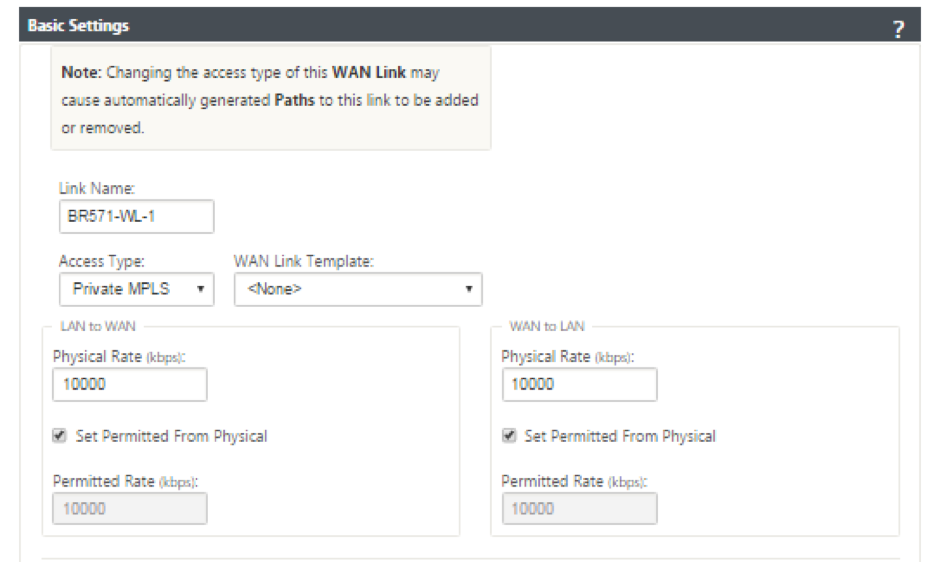

Para rellenar rutas
Las rutas se crean automáticamente en función de la configuración anterior. En caso de que haya más subredes específicas para esta sucursal remota, se deben agregar rutas específicas que identifiquen qué Gateway dirigir el tráfico para llegar a esas subredes back-end.
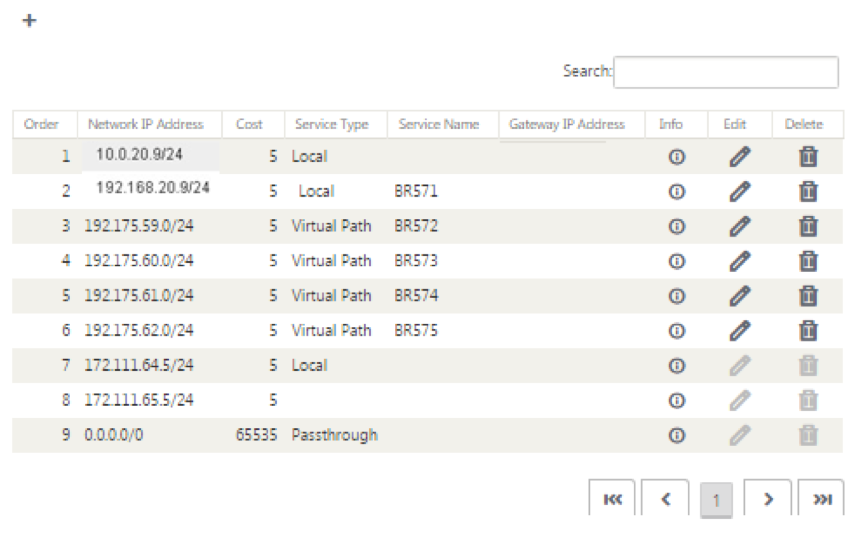
Compartir
Compartir
En este artículo
- Configuración de implementación en línea del sitio de sucursal
- Para crear un sitio de sucursal
- Para rellenar grupos de interfaces basados en interfaces Ethernet conectadas
- Para crear una dirección IP virtual (VIP) para cada interfaz virtual
- Para rellenar enlaces WAN basados en la velocidad física y no en las velocidades de ráfaga mediante vínculo de Internet
- Para crear un vínculo MPLS
- Para rellenar rutas
This Preview product documentation is Cloud Software Group Confidential.
You agree to hold this documentation confidential pursuant to the terms of your Cloud Software Group Beta/Tech Preview Agreement.
The development, release and timing of any features or functionality described in the Preview documentation remains at our sole discretion and are subject to change without notice or consultation.
The documentation is for informational purposes only and is not a commitment, promise or legal obligation to deliver any material, code or functionality and should not be relied upon in making Cloud Software Group product purchase decisions.
If you do not agree, select I DO NOT AGREE to exit.